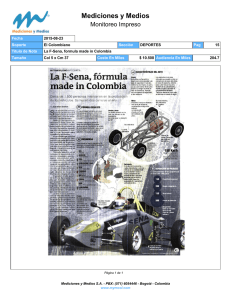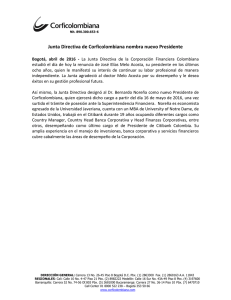manual de usuario módulo humano en línea propiedad de
Anuncio
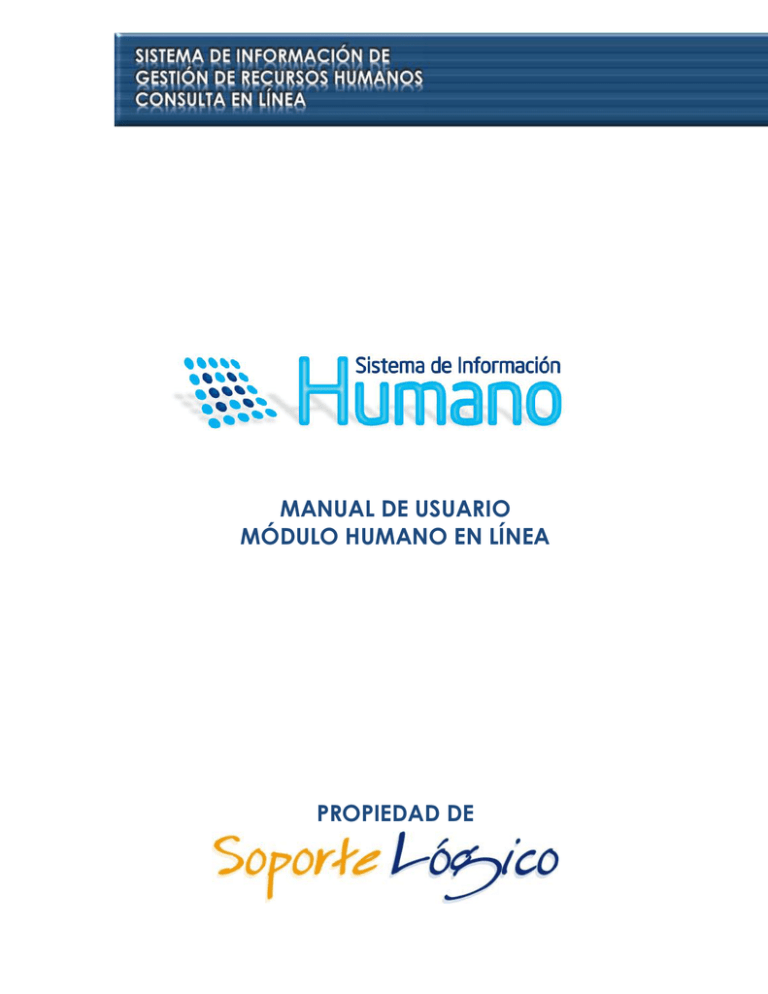
MANUAL DE USUARIO MÓDULO HUMANO EN LÍNEA PROPIEDAD DE Germán O. Ramos Calderón Gerente General Lucas O. Arteaga Gerente Técnico SOPORTE LÓGICO Ltda., líder en soluciones integrales de Tecnología Informática (TI). Somos una Empresa desarrolladora, integradora e implantadora de Tecnología Informática (TI), además prestamos servicios de soporte, asesoría y consultoría gerencial para su implantación y ayuda a compañías de todo nivel optimizando así su desempeño en los negocios. Nuestro negocio es hacer que su organización incorpore la TI de una manera ágil, útil y sencilla a cualquier nivel organizacional. Adicionalmente a ello Soporte Lógico Ltda., ha desarrollado el Sistema más versátil, potente, eficaz y flexible para la gestión de Recursos Humanos y liquidación de nómina: HUMANO puede adaptarse en poco tiempo a las necesidades de cualquier empresa. Carrera 7 Nª 33 - 42 PBX 3403270 www.soportelogico.com.co Bogotá D.C. - Colombia 2 CONTENIDO INTRODUCCIÓN 5 CONFIDENCIALIDAD DE LA INFORMACIÓN 5 GUÍA DE OPERACIÓN 6 DESCRIPCIÓN DE BOTONES DE ACCIÓN INSTRUCCIONES GENERALES 6 8 PRESENTACIÓN HUMANO EN LÍNEA 9 INGRESAR A HUMANO EN LÍNEA 9 CONSULTAR LIQUIDACIÓN 10 FILTRO CONSULTA LIQUIDACIÓN BUSCAR CONSULTA LIQUIDACIÓN IR CONSULTA LIQUIDACIÓN 10 11 11 REPORTES - CERTIFICADOS 14 FILTRO REPORTES Y CERTIFICACIONES DISPONIBLES 14 CAMBIO DE CLAVE 15 REPORTES 15 INFORME DE VACACIONES 18 VALIDACIÓN DE INFORMACIÓN 19 PASO 1: VALIDACIÓN DE INFORMACIÓN BÁSICA EMPLEADO PASO 2: DESCARGAR REPORTE HISTORIA LABORAL PASO 3: VALIDACIÓN HISTORIA LABORAL REGISTRAR INCONSISTENCIA EDITAR INCONSISTENCIAS CONTINUAR PROCESO 19 20 25 27 28 30 30 Carrera 7 Nª 33 - 42 PBX 3403270 www.soportelogico.com.co Bogotá D.C. - Colombia 3 Carrera 7 Nª 33 - 42 PBX 3403270 www.soportelogico.com.co Bogotá D.C. - Colombia 4 INTRODUCCIÓN El Sistema de información HUMANO es la base tecnológica que soporta el replanteamiento o reingeniería de los procesos de Recursos Humanos. Su diseño potencializa la gestión en este ámbito a nivel operativo (aspectos relacionados con manejo o cumplimiento contractual) y gerencial (desarrollo del potencial humano). Integra las más modernas herramientas informáticas a la gestión de Recursos Humanos Bases de datos relacionales, arquitectura cliente/servidor y lenguajes de cuarta generación - sobre éstas establece un diseño básico que se operacionaliza de acuerdo con las necesidades y características particulares de cada organización. El diseño del aplicativo y la operatividad de sus elementos está verificada, pero el sistema que se constituye a partir de este diseño básico y sus partes predesarrollados lo determina cada organización. Para su implementación se conforma un equipo de trabajo con personal de la empresa cliente, quienes, tomando los elementos aportados por el consultor, construyen el sistema de información que soporta la gestión de Recursos Humanos en la organización. CONFIDENCIALIDAD DE LA INFORMACIÓN La información que se presenta en este manual es confidencial y de propiedad exclusiva de Soporte Lógico Ltda. Se prohíbe la reproducción total o parcial de la misma sin previa autorización. El contenido del presente manual hace referencia a las herramientas que están integradas al software HUMANO, MÓDULO HUMANO EN LÍNEA, producto que tiene su marca registrada ante la Superintendencia de Industria y Comercio, así como los derechos de autor ante la Dirección Nacional de Derechos de Autor del Ministerio del Interior. Carrera 7 Nª 33 - 42 PBX 3403270 www.soportelogico.com.co Bogotá D.C. - Colombia 5 GUÍA DE OPERACIÓN En esta guía de operación encuentra las ventanas y botones más comunes dentro del Sistema, con ellos puede manejar el Módulo en un ambiente (WEB), diseñado especialmente para facilitar la ejecución e interpretación de éste. DESCRIPCIÓN DE BOTONES DE ACCIÓN En las ventanas que conforman cada uno de los Módulos de HUMANO, puede encontrar botones comunes para concretar una acción o para seleccionar determinada información. A continuación encuentra la descripción de los botones mas usados: Carrera 7 Nª 33 - 42 PBX 3403270 www.soportelogico.com.co Bogotá D.C. - Colombia 6 Carrera 7 Nª 33 - 42 PBX 3403270 www.soportelogico.com.co Bogotá D.C. - Colombia 7 INSTRUCCIONES GENERALES Antes de iniciar una sesión en HUMANO, verifique que se encuentre debidamente conectado a su servidor de Internet. Posteriormente asegúrese que el usuario y la contraseña corresponden a las asignadas previamente. Los campos que aparecen en las ventanas, nombrados en color ROJO, deben ser diligenciados obligatoriamente, por ser información vital para la correcta ejecución del sistema HUMANO. Los campos que aparecen en las ventanas, nombrados en color AZUL, son opcionales, sin embargo hay que tener en cuenta que esta información puede ser de apoyo para otros procesos que desarrollen. Según el proceso, los módulos se encuentran integrados, esto quiere decir que cualquier modificación que se realice en uno de ellos puede afectar la ejecución de otro, se recomienda que en el momento de hacer cambios en la información contenida en el Sistema verifique qué procesos se pueden ver afectados. Cualquier acción que genere error y de la cual no se tenga los conocimientos suficientes para subsanarla, comuníquese directamente con el Administrador del Sistema. Los datos referentes a fechas deben ser ingresados de acuerdo a las especificaciones establecidas en la infraestructura del Data Center, esta información la encuentra en la ventana Estado, ubicada en la parte inferior izquierda de su pantalla. Carrera 7 Nª 33 - 42 PBX 3403270 www.soportelogico.com.co Bogotá D.C. - Colombia 8 PRESENTACIÓN HUMANO EN LÍNEA HUMANO En Línea es la herramienta de acceso a consultas vía Web, que permite a los funcionarios de las entidades obtener sus comprobantes de pago, certificaciones y otros documentos, desde cualquier lugar, con sólo conectarse a Internet y acceder a la página de HUMANO En Línea. Desde este menú puede acceder a todas las opciones que presenta el sistema, este menú es visible desde cualquier página de Humano EL y puede ingresar para Consultar comprobantes de pago desde Consultar Liquidación, visualizar e imprimir los Certificados como el certificado de Ingresos y retención y cambiar nuestra clave de acceso al sistema. INGRESAR A HUMANO EN LÍNEA Cada entidad cuenta con una página institucional, que en efecto es visitada por los funcionarios para consultar información, noticias y novedades. Desde la página Web debe acceder al enlace de Humano En Línea. Carrera 7 Nª 33 - 42 PBX 3403270 www.soportelogico.com.co Bogotá D.C. - Colombia 9 Para acceder a la información disponible en HUMANO En Línea debe contar con una Clave de ingreso, esta clave es proporcionada por su entidad, es importante que cambie esta clave por motivos de seguridad. La página inicial de HUMANO En Línea muestra un formulario de autenticación que le permite digitar sus datos para acceder de forma segura a los comprobantes, reportes y certificados que genera el Sistema. Es necesario que digite en este formulario su número de documento y su clave y luego dar clic el botón Aceptar CONSULTAR LIQUIDACIÓN Esta opción permite generar e imprimir el comprobante de pago de un proceso de nomina liquidado en un periodo determinado por funcionario. Visualizando datos de vinculación y conceptos liquidados. FILTRO CONSULTA LIQUIDACIÓN Al dar clic en la opción Consulta Liquidación, el Sistema despliega el Filtro que permite Buscar un registro y acceder de una manera rápida y ágil a las opciones que le brinda este vínculo. Carrera 7 Nª 33 - 42 PBX 3403270 www.soportelogico.com.co Bogotá D.C. - Colombia 10 PERIODO: Registrar el año para generar el comprobante de pago. MES: Seleccionar de la lista el mes del cual desea generar el comprobante de pago. BUSCAR CONSULTA LIQUIDACIÓN Para consultar el comprobante de pago de un mes particular debe elegir, en el Filtro Consultar Liquidación, el año y mes de la nómina que requiera. El Sistema muestra, en el campo Liquidaciones Disponibles, la lista de meses de los comprobantes de pago de las nóminas, según los datos filtrados en la consulta. Para visualizar el comprobante de pago de un mes debe dar clic en el enlace del mes IR CONSULTA LIQUIDACIÓN En el filtro Consultar Liquidación al dar clic en buscar, el Sistema despliega en la parte inferior una ventana con el detalle del registro solicitado, además visualiza la opción Ir, seleccione y el Sistema lo lleva al comprobante de pago. Carrera 7 Nª 33 - 42 PBX 3403270 www.soportelogico.com.co Bogotá D.C. - Colombia 11 Inmediatamente, el Sistema genera el comprobante de pago con los datos correspondientes al mes que seleccionó. Para imprimir el comprobante de pago debe ir al Menú principal de su explorador y dar clic en Archivos, seleccionar la opción Imprimir del menú que se despliega. “Recuerde que puede repetir este procedimiento las veces que quiera y desde cualquier lugar. Con HUMANO en Línea sólo necesita conectarse a Internet para obtener la información que necesite” En el comprobante de pago puede validar: 1. En el comprobante de pago puede visualizar los campos Centro de Costo y Dependencia. 2. Además de los campos mencionados anteriormente, es posible visualizar en el desprendible, la sección de Fondos, en esta sección se muestran los fondos a los Carrera 7 Nª 33 - 42 PBX 3403270 www.soportelogico.com.co Bogotá D.C. - Colombia 12 cuales se encuentra afiliado el empleado para el proceso de Nómina del cual se está generando el desprendible. Si el funcionario no tiene afiliación a ningún fondo, la información del campo fondo no es visualizada en el desprendible. 3. Adicional a los campos de Centro de Costo, Dependencia y Fondos, se encuentra la sección de Novedades; en esta se visualizan las novedades periódicas y ocasionales Liquidadas al funcionario en la nómina del desprendible de pago que se consulta. Para esto, Se creó la colección NOVHEL (NOVEDADES HUMANOEL) en la tabla COLECCION_TCL. Los conceptos que se desea sean visualizados en el desprendible de pago deben estar parametrizados en esta Colección en la Tabla maestra COLECCIONCONCEPTO_TCL: Carrera 7 Nª 33 - 42 PBX 3403270 www.soportelogico.com.co Bogotá D.C. - Colombia 13 REPORTES - CERTIFICADOS FILTRO REPORTES Y CERTIFICACIONES DISPONIBLES La funcionalidad de HUMANO EN LÍNEA, permite consultar los Certificados de Ingreso y Retención de un periodo especifico. Este certificado esta disponible para su consulta por todos los empleados. Para acceder debe dar clic en Reportes – Certificados: Al dar clic aparece un listado de todos los certificados de Ingreso y retención disponibles para visualizar, descargar e imprimir. Carrera 7 Nª 33 - 42 PBX 3403270 www.soportelogico.com.co Bogotá D.C. - Colombia 14 CAMBIO DE CLAVE Humano En Línea permite cambiar claves, por seguridad se recomienda cambiar la clave una vez la reciba y luego actualizar periódicamente. Para cambiar la clave solo debe dar clic en la opción cambio de clave del menú principal, aparece el formulario de cambio de clave. Digite la clave actual, luego digite y confirme la clave nueva en los campos del formulario. Dar clic en aceptar y el sistema informa ‘la clave ha sido cambiada con éxito’ cuando el cambio de clave ha sido exitoso, en caso contrario el sistema informa que no se pudo cambiar la clave. REPORTES La funcionalidad de Humano en Línea presenta la opción de Reportes, en el cual puede genera reportes de Certificaciones Salariales, como: Certificado Actual, Certificado Promedio Salarial, Certificado Retirado, Certificado Sin Salario. Estos reportes certifican que un funcionario esta vinculado o no a la entidad desde determinada fecha y en un determinado cargo, sin embargo muestra o no información Carrera 7 Nª 33 - 42 PBX 3403270 www.soportelogico.com.co Bogotá D.C. - Colombia 15 de la asignación salarial. Para la generación de reportes de Humano en Línea debe dar clic en la opción Reportes en el menú principal. Simplemente, debe seleccionar el reporte que requiere, dar clic en aceptar, en la parte inferior puede visualizar si la petición a terminado, de lo contrario, debe dar clic en el botón actualizar para que el sistema actualice y finalice la generación del reporte. Al dar clic en la opción ver, se genera el certificado para que pueda ser descargue o se imprima. Una vez se ha generado el reporte se visualiza de la siguiente forma: Carrera 7 Nª 33 - 42 PBX 3403270 www.soportelogico.com.co Bogotá D.C. - Colombia 16 Como se observa en la parte inferior del reporte hay un número telefónico y una extensión. Para parametrizar estos datos en el sistema, en la opción Tablas Maestras del módulo de Administración y Seguridad, se creó la configuración 1076 teléfono y extensión. REPORTE CERTIFICADO ACTUAL: Con el fin de tener una opción alterna para los funcionarios que generen reportes y sean ellos mismos quienes los firman, se encuentra la funcionalidad reporte alterno, que permite generar un reporte adicional para la persona que firma pero el reporte no sale con su misma firma, sino que se genera con la firma de su jefe inmediato. A continuación se detalla el paso a paso, para parametrizar y generar el reporte en Humano En Línea - HEL. 1. Crear y parametrizar la firma en las tablas maestras: FIRMA_TH y FIRMAGRUPO_TH 2. Asociar el CODFIRMA y CODFIRMAGRUPO en la tabla maestra FIRMAGRUPODET_TH. 3. Crear en la tabla maestra REPORTE_TH un CODREPORTE con la misma información (duplicar) del reporte que se quiere para este caso el Certificado Actual, los únicos cambios son para las siguientes campos: CODREPORTE: Nuevo código Carrera 7 Nª 33 - 42 PBX 3403270 www.soportelogico.com.co Bogotá D.C. - Colombia 17 CODMODULO = EL (Humano En Línea) Activo = 'S' CODFIRMAGRUPO = CODFIRMAGRUPO parametrizado en el punto 2. 4. Crear un nuevo registro en la tabla maestra PARAMETROREPORTE_TH, el CODPARAMETROREPORTE, donde los campos sean igual a los datos del reporte a copiar, para este caso los parámetros del reporte de Certificado Actual. 5. Crear la tabla maestra REPORTEALTERNO_TH e ingresar los campos: CODREPORTE = Código del reporte que se quiere copiar. CODEMPLEADO = Código del empleado que solicita la certificación y firma. CODREPORTEALTERNO = Código del reporte nuevo creado que copia el CODREPORTE. 6. Ingresar a la funcionalidad Humano En Línea y generar el Certificado Actual. Se valida que para la persona quien firma el reporte no genere su firma sino la parametrizada inicialmente para el reporte alterno. INFORME DE VACACIONES La funcionalidad de Humano en Línea, se encuentra la opción de estado de vacaciones en el cual el funcionario puede consultar el estado de sus respectivos periodos de vacaciones. Carrera 7 Nª 33 - 42 PBX 3403270 www.soportelogico.com.co Bogotá D.C. - Colombia 18 VALIDACIÓN DE INFORMACIÓN El Proceso de Validación de Información de HUMANO®, es un proceso a través del cual la entidad busca validar la veracidad de la información de datos básicos y de historia laboral del funcionario. Este proceso es realizado a través de HUMANO® En Línea, que es la aplicación en la cual los funcionarios pueden consultar su desprendible de pago, reportes y certificado de ingresos y retenciones. De esta forma, la entidad pone a disposición del funcionario, toda la información básica y de historia laboral, para que sea consultada y revisada a través de Internet, una vez el funcionario quiera consultar su comprobante pago. En este orden de ideas el Proceso de Validación de datos evita el desplazamiento del funcionario para verificar la validez de la información y permite que la entidad tenga información real, consistente y actualizada sobre los funcionarios, para llevar a cabo los diferentes procesos de nómina y recursos humanos que la entidad requiera PASO 1: VALIDACIÓN DE INFORMACIÓN BÁSICA Una vez el funcionario ha ingresado a HUMANO En Línea con su respectivo usuario y clave, visualiza una ventana donde se informa sobre el proceso de validación de datos en línea según los datos que se han ingresado en los campos Mensaje Inicial y Mensaje de Restricción al crear el proceso; Además visualiza los pasos para llevar a cabo el proceso de Validación de datos, éstos se ir activando en orden conforme se van llevando a cabo. El proceso de Validar información básica consiste en la verificación y validación de los datos de información básica que la entidad tiene sobre el funcionario. Nota: Si al crear el proceso de validación de datos, se definió que se bloquea el comprobante de pago, los funcionarios de la entidad no pueden consultar su comprobante de pago hasta que no han reportado la validación de la información a través de HUMANO En Línea. Carrera 7 Nª 33 - 42 PBX 3403270 www.soportelogico.com.co Bogotá D.C. - Colombia 19 Para iniciar el proceso debe dar clic en el vinculo Validar información básica. EMPLEADO Una vez seleccione el vínculo de Validar información básica se despliega el formulario empleado. En esta ventana se visualiza la información básica que dispone la Entidad sobre el funcionario, y en cada campo existe la opción de corregir, modificar la información, o simplementa dejar la información tal cual está si es correcta. Carrera 7 Nª 33 - 42 PBX 3403270 www.soportelogico.com.co Bogotá D.C. - Colombia 20 Carrera 7 Nª 33 - 42 PBX 3403270 www.soportelogico.com.co Bogotá D.C. - Colombia 21 Los campos de Nombres, Apellidos, Numero de documento y fechas se visualiza de la siguiete forma: En la parte superior de cada campo se muestra la información que tiene la entidad sobre el funcionario y la parte inferior el campo “Corregido” es donde es posible modificar lainformación Los campos de Estado Civil, Nivel Educativo, Tipo de vinculación, situación administrativa, Nivel de enseñanza, Área Educativa y Área Educativa Técnica se visualizan con una lista desplegable como se indica en la siguiente Imagen Para desplegar las opciones de modificación/corrección es necesario dar clic en la lista desplegable indicada en la Imagen anterior: Carrera 7 Nª 33 - 42 PBX 3403270 www.soportelogico.com.co Bogotá D.C. - Colombia 22 Los campos de Dirección , Título Profesiona y Cargo Entidad se visualizan con un botón buscador como se indica en la siguiente Imagen: Al dar clic en el botón buscador se abre un ventana en la que puede elegir una opción de acuerdo a las opciones contenidas: En ésta ventana puede elegir la opción al dar clic en el código (número), o en el campo filtro digitando la opción que desea encontrar y luego dar clic en Buscar: Carrera 7 Nª 33 - 42 PBX 3403270 www.soportelogico.com.co Bogotá D.C. - Colombia 23 En el campo de Dirección, al dar clic en el botón buscador, el sistema abre la siguiente ventana de inserción de datos. En el campo Abrevieturas, se encuentran los diversos items por los cuales puede estar constituida una dirección; si se desea elegir alguna, es necesario hacer doble clic en la opción elegida. Una vez se da doble clic sobre cualquiera de las opciones, ésta se visualiza de forma abreviada, en el campo de Dirección y en caso de ser necesario en este campo se puede ingresar información adicional. En caso de que se desee borrar la información ingresada en el campo dirección la opción “Limpiar” permite el borrado total de toda la información ingresada en el campo. Una vez se ha ingresado la dirección correctamente, es necesario dar clic en el casilla de Confirmar dirección y posteriormente en el botón Aceptar para guardar la información de dirección. para finalizar Toda la validación de información básica se debe dar clic en el botón Aceptar . Ubicado al final del formulario Carrera 7 Nª 33 - 42 PBX 3403270 www.soportelogico.com.co Bogotá D.C. - Colombia 24 Nota: En el campo de Observaciones Funcionario es posible realizar cualquier anotación adicional si así lo desea. Todos los campos que esten en rojo son obligatorios. El campo de titulo profesional se activa unica y exclusivamente si en el campo Nivel Educativo se selecciona una opción que requiere titulo profesional. El campo Área educativa técnica solo se activa para validación si en el campo area educativo se elige la opción No Aplica. PASO 2: DESCARGAR REPORTE HISTORIA LABORAL Una vez se ha validado la información básica, y al dar clic en el botón Aceptar, el funcionario es redirigido a la primera ventana donde el vínculo del paso 2 de Descargar reporte historia laboral, ya esta disponible. Carrera 7 Nª 33 - 42 PBX 3403270 www.soportelogico.com.co Bogotá D.C. - Colombia 25 Es necesario descargar el reporte de Historia Laboral, pues en éste se pueden visualizar todas las novedades correspondeintes a la historia laboral del funcionario. De esta forma se puede verificar la validéz de la información. Cuando se da clic en el vinculo se visualiza la siguiente ventana, donde automaticamente se genera el reporte de Revisión Historia laboral. Una vez el reporte está en estado Terminado que indica que puede descargar el reporte de Historia Laboral es necesario dar clic sobre la opción Ver. Es necesario dar clic en el Botón Actualizar hasta que el campo de Detalle Estado indique Terminado pues solo de esta forma es posible visualizar el reporte. Nota: al dar clic en el Botón Aceptar se genera un nuevo reporte de Historia laboral Una vez se da clic en el vínculo ver, se visualiza el reporte de Historia Laboral del funcionario que dispone la Entidad, donde es posible revisar y verificar la validez de la información. Carrera 7 Nª 33 - 42 PBX 3403270 www.soportelogico.com.co Bogotá D.C. - Colombia 26 Una vez se visualice el reporte de Historia Laboral, se determina la validez de la información y se desee continuar el proceso de validación es necesario dar clic en el vínculo de Continuar Proceso. PASO 3: VALIDACIÓN HISTORIA LABORAL En este paso es posible registrar las inconsistencias encontradas en el reporte de Historia Laboral. Una vez se da clic en el vínculo de Continuar proceso el funcionario es redirigido la ventana inicial donde el paso 3 de Validar Historia Laboral, esta habilitado para que reporte las inconsistencias presentadas (si es que existen. Carrera 7 Nª 33 - 42 PBX 3403270 www.soportelogico.com.co Bogotá D.C. - Colombia 27 Al dar clic en Validar historia laboral se visualiza la ventana donde se encuentran algunos datos de la vinculación actual del funcionario y las opciones Registrar Inconsistencia y Continuar Proceso. REGISTRAR INCONSISTENCIA Sí en la revisión de las novedades del reporte de Historia Laboral se encuentran inconsistencias es necesario seleccionar la opción Registrar inconsistencia. Cuando se ha seleccionado la opción, se visualiza la ventana de inserción de datos. En ésta se puede reportar específicamente que tipo de inconsistencia se encontró en el reporte de Historia laboral que fue generado. Carrera 7 Nª 33 - 42 PBX 3403270 www.soportelogico.com.co Bogotá D.C. - Colombia 28 INCONSISTENCIA: Se refiere al tipo de inconsistencia que se encontró en el reporte. FECHA INICIAL: Fecha inicial en la cual inició la novedad de Planta. FECHA FINAL: Fecha inicial en la cual finalizo la novedad de Planta. ACTO ADMINISTRATIVO: Corresponde al tipo de Acto administrativo con el cual fue generada la novedad de planta: Resolución, Acta, Decreto etc. FECHA ACTO ADMVO: fecha del acto administrativo con el cual fue generada la novedad de planta. Carrera 7 Nª 33 - 42 PBX 3403270 www.soportelogico.com.co Bogotá D.C. - Colombia 29 NÚMERO ACTO ADMVO: número del Acto administrativo con el cual fue generada la novedad de planta. INSTITUCIÓN EDUCATIVA: Institución educativa asociada a la novedad de planta. CIUDAD DE UBICACIÓN LABORAL: este campo corresponde a la ciudad de ubicación laboral del funcionario para la novedad de planta. OBSERVACIONES EMPLEADO: El funcionario debe diligenciar este campo en caso de que tenga que realizar alguna observación a la entidad con respecto a la inconsistencia que está reportando. OBSERVACIONES SECRETARÍA: El diligenciamiento de este campo esta única y exclusivamente a cargo de la entidad una vez el funcionario ha reportado la validación y sea necesario realizar observaciones con respecto a la inconsistencia registrada. EDITAR INCONSISTENCIAS En caso de que se ha reportado una inconsistencia y necesite modificaciones o correcciones, se puede editar en la ventana de validación de historia laboral con el vínculo Editar. Este vínculo muestra la ventana de inserción de inconsistencias con la información que ya ha sido ingresada. CONTINUAR PROCESO Una vez se han registrado todas las inconsistencias encontradas se debe dar clic en el botón Continuar Proceso. Carrera 7 Nª 33 - 42 PBX 3403270 www.soportelogico.com.co Bogotá D.C. - Colombia 30 Al dar clic en este botón el funcionario es redirigido a la ventana inicial, donde se visualiza una casilla de certificación de la información. Al dar clic en el casilla de certificación de la información se activa el vínculo de Reportar toda la revisión. Carrera 7 Nª 33 - 42 PBX 3403270 www.soportelogico.com.co Bogotá D.C. - Colombia 31 Al dar clic sobre este vínculo el sistema genera un mensaje de confirmación del reporte del proceso de validación de datos. Una vez se reporte la revisión a la entidad, la información registrada es enviada, y puede ser consultada a través del menú de Humano En Línea, pero no esta sujeta a modificaciones. Cuando se da clic en el botón aceptar el Sistema habilita el acceso a las funcionalidades para consulta del desprendible de pago y el certificado de Ingresos y Retención en Humano En Línea. Carrera 7 Nª 33 - 42 PBX 3403270 www.soportelogico.com.co Bogotá D.C. - Colombia 32